Nintendo Switch, verileri üzerinde sıkı bir kontrole sahiptir, ancak oyuncuların ekran görüntülerini ve videolarını bir konsoldan diğerine aktaramayacakları kadar sıkı değildir. Bir microSD kart kullanarak oyun kayıtlarını değiştiremeseniz veya oyun kitaplıkları arasında geçiş yapamasanız da, en azından kullanıcı verilerini ve bazı fotoğrafları bir Switch'ten diğerine aktarabilirsiniz.
İçindekiler
- Kullanıcı verilerini bir Switch'ten diğerine aktarma
- Bir microSD kart kullanarak ekran görüntülerini ve videoları aktarın
Önerilen Videolar
Ilıman
20 dakika
Nintendo Anahtarı (birden fazla)
Wifi
Mikro SD kart
MicroSD kart okuyucu
Bilgisayar
Kayıtlı verileri taşımak isteyenler için microSD kartlar yeterli olmayacaktır. Şans eseri, ister kayıtlı veriler ister fotoğraflar olsun, verilerinizi bir Switch'ten diğerine nasıl taşıyacağınız konusunda bazı ipuçlarımız ve fikirlerimiz var.
daha fazla okuma
- Nintendo Anahtarı vs. Lite Anahtarı
- Nintendo Switch için bir microSD kart nasıl seçilir
- En iyi Nintendo Switch ipuçları, püf noktaları ve tüyoları
Kullanıcı verilerini bir Switch'ten diğerine aktarma
Anahtar Anahtarı verilerinizin çoğunu bir konsoldan diğerine microSD kartlar veya diğer bağlantılar olmadan doğrudan aktarabilirsiniz. Bunu yapmak için hem orijinal Switch'inizin hem de aktarımı alan Switch'in aynı yerde ve internete bağlı olması gerekir. Ne yazık ki bu, Switch'iniz bozulursa bir aktarımın muhtemelen işe yaramayacağı anlamına gelir.
Aşama 1: Öncelikle, Switch'lerinizi kurmak için her iki Switch'inizin de fiziksel olarak aynı yerde olması, aynı Wi-Fi ağına bağlı olması ve cihaz yazılımı sürüm 4.0'a güncellenmesi gerekir.
Adım 2: Ayrıca, kullanıcı verilerini aktardığınız "hedef" konsolda yer olduğundan emin olmanız gerekir. Spesifik olarak, hedef konsolun üzerinde yediden az kullanıcı profili olmalıdır; bu, yapabileceğiniz maksimum değerdir. tek bir Anahtarda kurulum ve "kaynaktan" ekleyeceğiniz veriler için yeterli boş depolama alanı konsol. Her ihtimale karşı elinizin altında bir microSD kart bulundurmak isteyebilirsiniz.
İlgili
- Bu basit numara, bir Nintendo Switch OLED'de size 70 $ kazandırır
- PS4'ünüzden PS5'e veri aktarma
- Fortnite Artifact Axe: taşlar nasıl yok edilir ve en iyi konum
Aşama 3: Kaynak konsolda aktarmak istediğiniz kullanıcı olarak oturum açın.
Kullanıcı verilerini taşıdığınız kaynak konsolu kullanarak, aktarmak istediğiniz kullanıcı hesabıyla oturum açın.
Adım 4: içine git Ayarlar menüsü (Switch'in ana ekranında dişli gibi görünen küçük simge) ve aşağı doğru gezinin Kullanıcılar sekme.

Adım 5: Bu menüde, yazan seçeneğe ilerleyin Kullanıcınızı Aktarın.
Adım 6: Şimdi oturum açmak için ikinci "hedef" Anahtarını alın. Önceki adımlarda olduğu gibi, Switch'in ana ekranına gidin ve Ayarlar Menü.

Adım 7: aşağı doğru git Kullanıcılar sekme ve bul Kullanıcını Aktar.

Adım 8: Bu seçeneği seçin ve ardından seçin Hedef Konsolu böylece Switch, bunun aktarımı alan konsol olduğunu bilir.
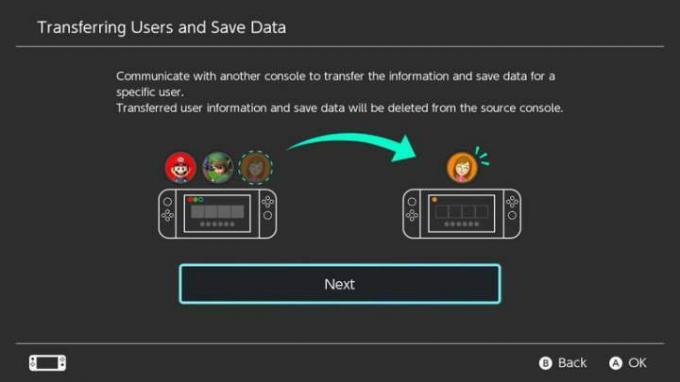
Adım 9: Buradan, Nintendo hesabınıza giriş yapmalısınız, bu yüzden e-postanızı ve şifrenizi elinizin altında bulundurun.
Adım 10: Kaynak konsola geri dönün. Hedef konsolu algılaması gerekirdi: Varsa, seçin Aktar. Aktarımın durumunu gösteren bir çubuk görünecektir.
Adım 11: Bittiğinde, vur Son kaynak konsolda ve bitirdiniz. Kullanıcı hesabı ve kaydedilen veriler, kaynak Anahtardan silinecek ve hedef Anahtarda görünecektir.
gibi bazı başlıkların hatırlanması önemlidir. Hayvan Geçişi: Yeni Ufuklar, aslında kaydedilen verileri aktarmayı bundan çok daha zor hale getirir. Bunun gibi oyunları aktarmak için Nintendo Müşteri Hizmetlerine ulaşmanız gerekir. Size yol gösterecekler ve kaydedilen verilerinizi bir sistemden diğerine taşımanıza yardımcı olacaklar. Ama bunu idareli kullanın.
Bir microSD kart kullanarak ekran görüntülerini ve videoları aktarın
Kaydedilmiş verileri kullanıcı profilinizle birlikte Anahtarlar arasında taşıyabilseniz de, bunu yapmak hedef Anahtarı "birincil" yapar. konsol — bu, Nintendo hesabınıza bağlı ve oyun indirebileceğiniz tek konsol olduğu anlamına gelir. misal. Belirli bir microSD kartı bir Anahtarda da kullanabilirsiniz: microSD kartınızı başka bir Anahtara takarsanız, bu Anahtar microSD kartı biçimlendirerek üzerindeki tüm verileri silecektir.
microSD kartlar arasında aktarabileceğiniz tek dosyalar ekran görüntüleri ve videolar. Bunu yapmak için, aktarımı yapmak üzere bir bilgisayara ve bir microSD kart okuyucuya ihtiyacınız var.
Aşama 1: Öncelikle, görüntülerinizi aktarmak istediğiniz her iki Anahtar için de bir microSD karta ihtiyacınız var. Aktarımı yapmak için tek bir microSD kart kullanabilirsiniz, ancak bunu bir konsoldan diğerine taşıdığınızda üzerindeki tüm verileri silmeye istekli olmanız şartıyla yapabilirsiniz. Daha kolay yol, her konsol için bir microSD kart kullanmak ve verileri ikisi arasında taşımaktır; bu nedenle, microSD kartınızın her konsol için ayarlandığından emin olarak başlayın.
Adım 2: Kartınız biçimlendirilmiş ve kullanıma hazırsa, aktarmak istediğiniz görüntülerin ve videoların bulunduğu Nintendo Switch'i, yani "kaynak" Switch'i alın.
Aşama 3: şuraya git: Albüm kaynak Switch'in ana ekranındaki simge. Ekran görüntülerinizin ve videolarınızın nereye kaydedileceğini ayarlayabilirsiniz. Ayarlar menüsü, ancak varsayılan ayar, kayıtlı görüntülerinizi ve videolarınızı Switch'in dahili belleğine gönderir.

Adım 4: Görüntülerinizin kaydedildiği yer burasıysa, bunları cihazdan çıkarabilmeniz için microSD kartınıza kopyalamanız gerekir.
Adım 5: İçinde Albüm, aktarmak istediğiniz görüntüyü veya videoyu seçin.
Adım 6: Seç kopyala seçenek. Bu, seçiminizi otomatik olarak microSD karta gönderir. Bununla birlikte, kopyalamak istediğiniz her görüntüyü ve videoyu ayrı ayrı yapmanız gerekir.
Adım 7: Kartta istediğiniz her şeyi kopyaladıktan sonra, Anahtarı kapatın ve cihazdan çıkarın.
Adım 8: MicroSD kartı Anahtarınızdan çıkardıktan sonra, onu microSD kart okuyucunuza ve onu da bilgisayarınıza takın. Artık, işaretli bir klasörden başlayarak microSD karttaki dosyalara erişebileceksiniz. Nintendo.
Adım 9: Bu klasörü açın ve denilen birini arayın Albüm. İçinde, microSD kartınıza aktardığınız tüm resimler ve videolar, tarihe göre klasörler halinde düzenlenmiştir.
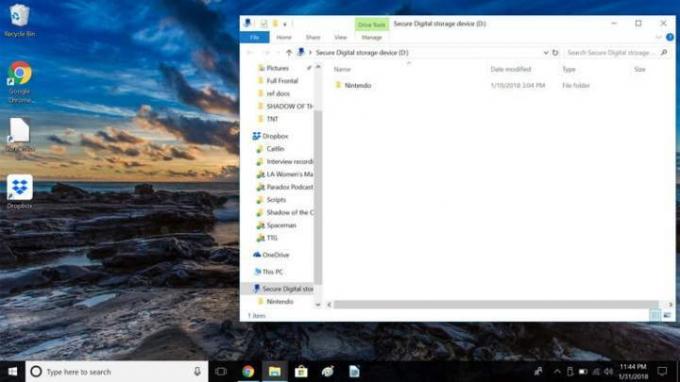
Adım 10: Yapılacak en kolay şey, tümünü seçmektir. Albüm klasörüne kopyalayın ve bilgisayarınıza kopyalayın. Daha sonra kolayca bulabilmek için dosyayı kaydetmek için uygun bir yer seçin.
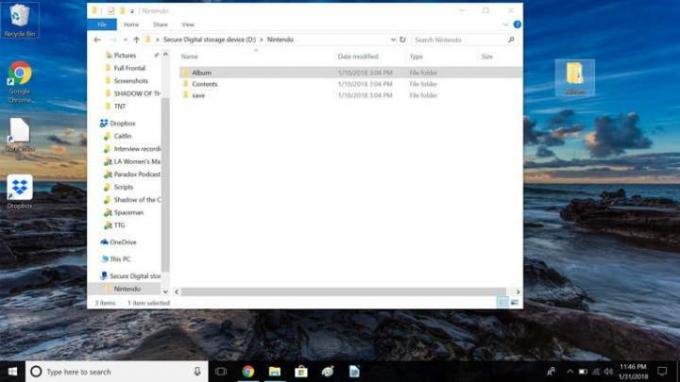
Adım 11: Dosyalar kopyalandığında, microSD kart okuyucuyu çıkarın ve kartı okuyucudan çıkarın.
Adım 1/2: İkinci Anahtardan — “hedef” Anahtardan — microSD kartı microSD kart okuyucuya takın ve bunu doğrudan makineye takın. Aynı Nintendo klasörünü hemen fark edeceksiniz. Albüm içinde bulunan klasör.
Adım 13: Aç Albüm dosya.

Adım 14: Ardından, tüm klasörleri geçene kadar tarih klasörlerine tıklayıp açmaya devam edin. Ekran görüntülerini veya videoları kaydettiyseniz, bunları belirtilen klasörlerden birinde görebileceksiniz.
Adım 15: Kaynak Switch'in microSD kartından bilgisayarınızda sakladığınız resimleri bulun ve bunları hedef microSD karttaki klasöre kopyalayın.
Adım 16: Tüm öğeleri kopyalamayı bitirdikten sonra microSD kart okuyucuyu çıkarın ve kartı da çıkarın.
Adım 17: Bu noktada, hedef microSD kartı tekrar ikinci "hedef" Anahtara takmakta özgürsünüz. MicroSD kart açıkça o Switch için biçimlendirildiğinden, anında çalışması gerekir.
Adım 18: Artık, ana sayfadaki hedef Switch'in Albüm simgesini seçerek aktardığınız tüm ekran görüntülerini ve videoları görüntüleyebilmeniz gerekir. Tüm yeni resimlerinizin ve videolarınızın burada görüntüleneceğini görmekten memnun olacaksınız.
Editörlerin Önerileri
- Yaklaşan en iyi Nintendo Switch oyunları: 2023, 2024 ve sonrası
- PS4 denetleyicisi nasıl eşitlenir
- Nintendo Switch'te canlı yayın nasıl yapılır?
- Nintendo Switch'te denetleyici düğmeleri nasıl yeniden eşlenir
- Nintendo Switch'inizde oyun paylaşımı nasıl yapılır?




